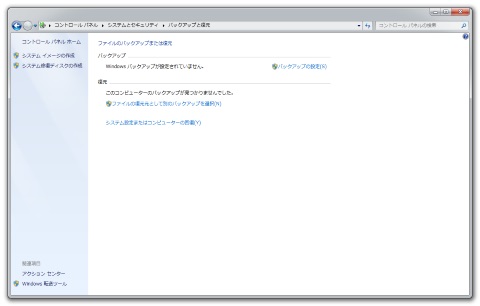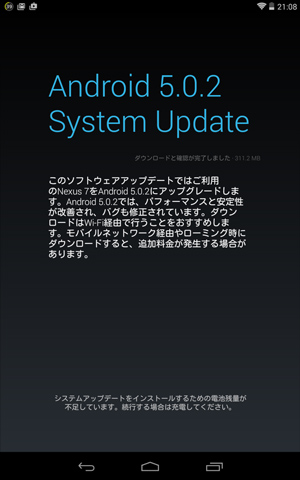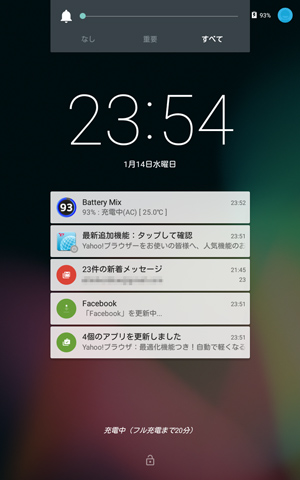「
Windows 7 のメインストリームサポート 13 日に終了 延長サポートは 2020 年まで」
( ITmedia より)
自宅のデスクトップの Windows 7 を
クリーンインストールし直したばかりなのですが、
Microsoft からの
Windows 7 のメインストリームサポートは
今月 13 日で終了しました。
ま、延長サポートで
セキュリティー更新プログラムは提供されるわけで、
今の Windows 8.x は何度使っても使い慣れず、
次の Windows 10 のできがよほどよくない限りは、
下手をすると 2020 年の東京オリンピックの頃まで
Windows 7 を使っているかも…と考えてしまいます。
とか言っても、延長サポートもすでに終了している Windows XP も
つい去年まで使われていたわけで、
インターネットエクスプローラー (IE) の新バージョン( 12(?) 以降)は
Windows 7 には
インストールできるのかがちょっと心配ではありますが、
IE をメインで使っているわけではないですからね…困ってもほんのちょっと、
追い詰められるようなものではないでしょう。
このように Windows 7 のメインストリームサポートの終了は、
さほどダメージにならないと思っていますが、
今年は Windows Server 2003 のサポート終了( R2 も含むらしいです)の方が、
インパクトが大きいような気がする。。。
というのは、システムエンジニアなんて仕事をしているためでしょうか (^^;A
「
Windows Server 2003 、サポート終了まであと半年」
( INTERNET Watch より)
Posted on Jan 21, 2015 at 20:35